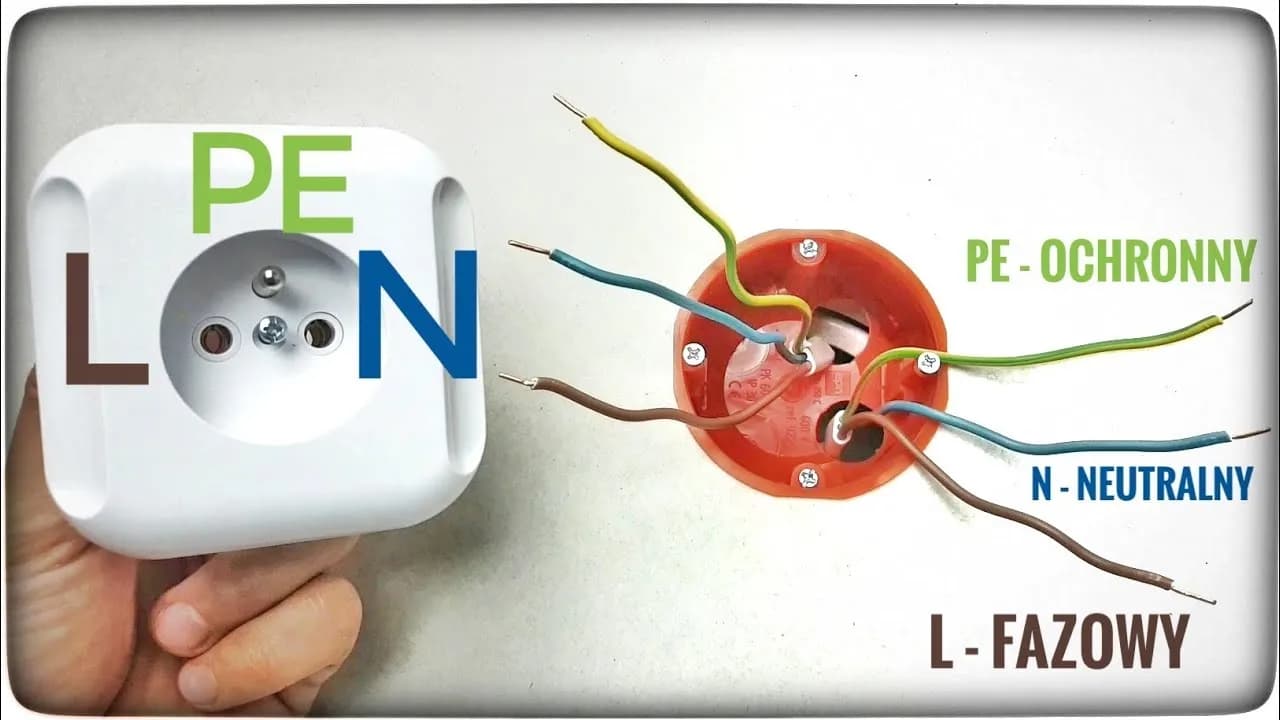Aby podłączyć napęd DVD do komputera z interfejsem SATA, należy wykonać kilka prostych kroków. Właściwe podłączenie napędu jest kluczowe dla jego prawidłowego działania oraz uniknięcia problemów technicznych. W tym artykule przedstawimy, jak bezpiecznie zainstalować napęd DVD, aby zapewnić jego pełną funkcjonalność.
Przed przystąpieniem do pracy, ważne jest, aby upewnić się, że komputer jest wyłączony i odłączony od zasilania. Przygotowanie odpowiednich narzędzi, takich jak śrubokręt krzyżakowy oraz kable SATA i zasilające, jest niezbędne do sprawnego przeprowadzenia instalacji. W dalszej części artykułu omówimy kolejne etapy, które pomogą w prawidłowym podłączeniu napędu DVD do płyty głównej.
Najważniejsze informacje:
- Upewnij się, że komputer jest wyłączony przed rozpoczęciem instalacji.
- Przygotuj niezbędne narzędzia: śrubokręt, kabel SATA, kabel zasilający.
- Znajdź wolny slot na napęd w obudowie komputera.
- Podłącz kabel SATA do napędu i płyty głównej.
- Sprawdź, czy napęd jest widoczny w BIOS-ie po uruchomieniu komputera.
- W razie problemów, sprawdź poprawność podłączenia kabli i aktywność portu SATA w BIOS-ie.
Jak podłączyć napęd DVD do komputera SATA - krok po kroku
Aby podłączyć napęd DVD do komputera z interfejsem SATA, należy wykonać kilka istotnych kroków. Proces ten jest kluczowy dla zapewnienia prawidłowego działania napędu oraz uniknięcia problemów technicznych. W tym artykule przedstawimy, czego można się spodziewać podczas instalacji oraz jakie są najważniejsze elementy, które należy wziąć pod uwagę.
Właściwe przygotowanie przed rozpoczęciem instalacji jest niezbędne, aby uniknąć nieprzewidzianych trudności. W kolejnych sekcjach omówimy szczegółowo, jakie narzędzia i materiały będą potrzebne, aby instalacja przebiegła sprawnie i bezproblemowo.
Przygotowanie do instalacji napędu DVD - niezbędne narzędzia i materiały
Przed przystąpieniem do instalacji napędu DVD, należy zgromadzić wszystkie niezbędne narzędzia i materiały. Kluczowe elementy obejmują śrubokręt krzyżakowy, kabel SATA oraz kabel zasilający. Te akcesoria są fundamentalne dla prawidłowego podłączenia napędu do komputera.
Warto również upewnić się, że mamy pod ręką odpowiednie śruby do mocowania napędu w obudowie komputera. Oto lista niezbędnych narzędzi i materiałów:
- Śrubokręt krzyżakowy - do przykręcania napędu w obudowie.
- Kabel SATA - do połączenia napędu DVD z płytą główną.
- Kabel zasilający - do zasilania napędu DVD.
- Śruby - do mocowania napędu w odpowiednim slocie.
Bezpieczeństwo podczas podłączania napędu DVD - kluczowe zasady
Podczas podłączania napędu DVD do komputera, bezpieczeństwo powinno być priorytetem. Przed rozpoczęciem pracy zawsze upewnij się, że komputer jest wyłączony i odłączony od zasilania. Ważne jest również, aby unikać dotykania metalowych części komponentów, aby zapobiec uszkodzeniu spowodowanemu wyładowaniami elektrostatycznymi. Warto używać opaski antystatycznej, aby zminimalizować ryzyko uszkodzenia podzespołów.
Innym kluczowym aspektem jest ostrożne obchodzenie się z komponentami, zwłaszcza z kablami i złączami. Zawsze chwytaj napęd za jego obudowę, a nie za przewody. Upewnij się także, że miejsce pracy jest czyste i wolne od zanieczyszczeń, które mogą wpłynąć na działanie napędu. Przestrzeganie tych zasad pomoże w zapewnieniu bezpiecznej i efektywnej instalacji.
Jak prawidłowo podłączyć napęd DVD do płyty głównej SATA
Podłączenie napędu DVD do płyty głównej SATA wymaga kilku prostych kroków. Najpierw należy zamontować napęd w odpowiednim slocie w obudowie komputera. Upewnij się, że napęd jest dobrze zabezpieczony przy pomocy śrub. Zazwyczaj napędy DVD mają specjalne miejsca na śruby, które umożliwiają ich stabilne zamocowanie. Po zamontowaniu napędu, przejdź do podłączenia kabli.
Następnie, podłącz kabel SATA do napędu DVD oraz do odpowiedniego portu SATA na płycie głównej. Upewnij się, że wtyczka jest dobrze osadzona, aby zapewnić stabilne połączenie. Kolejnym krokiem jest podłączenie kabla zasilającego z jednostki systemowej do napędu DVD. Po wykonaniu tych czynności sprawdź, czy dioda LED na napędzie świeci, co wskazuje na prawidłowe zasilanie. Jeśli wszystko jest podłączone poprawnie, możesz przejść do konfiguracji BIOS-u.
Czytaj więcej: Z pozoru prosta przeróbka. O konsekwencjach ingerencji w elektronikę, których nie widać na pierwszy rzut oka
Montaż napędu DVD w obudowie komputera - proste kroki
Aby prawidłowo zamontować napęd DVD w obudowie komputera, należy najpierw znaleźć odpowiedni slot na napęd. Upewnij się, że komputer jest wyłączony i odłączony od zasilania. Umieść napęd w wolnym slocie, a następnie przykręć go do obudowy za pomocą śrub, które zazwyczaj są dostarczane z napędem. Upewnij się, że napęd jest stabilnie zamocowany, co zapobiegnie jego przesuwaniu się podczas pracy komputera.
Podczas montażu warto zwrócić uwagę na orientację napędu, aby jego kieszeń była dostępna z przodu obudowy. To ułatwi korzystanie z napędu w przyszłości. Po przykręceniu napędu, możesz przejść do podłączenia odpowiednich kabli, co zostanie omówione w kolejnej sekcji.
Podłączenie kabli SATA i zasilania - unikaj błędów
Po zamontowaniu napędu DVD, kolejnym krokiem jest podłączenie kabli SATA i zasilania. Podłącz kabel SATA do portu na napędzie oraz do odpowiedniego portu na płycie głównej. Upewnij się, że wtyczka jest dobrze osadzona, co zapewni stabilne połączenie. Następnie podłącz kabel zasilający z jednostki systemowej do napędu DVD, zwracając uwagę na prawidłowe umiejscowienie wtyczki.
Unikaj podłączania kabli na siłę, ponieważ może to prowadzić do ich uszkodzenia. Sprawdź, czy wszystkie połączenia są pewne i dobrze osadzone. Po podłączeniu kabli upewnij się, że dioda LED na napędzie świeci, co wskazuje na prawidłowe zasilanie.
Czytaj więcej: Jak podłączyć taśmę LED w samochodzie – uniknij typowych błędów
Konfiguracja BIOS-u po podłączeniu napędu DVD - zapewnij prawidłowe działanie
Po podłączeniu napędu DVD do komputera, ważnym krokiem jest konfiguracja BIOS-u, aby system rozpoznał nowo zainstalowany napęd. Aby wejść do BIOS-u, włącz komputer i natychmiast naciśnij odpowiedni klawisz, zazwyczaj jest to DEL, F2 lub ESC, w zależności od producenta płyty głównej. Gdy znajdziesz się w BIOS-ie, przejdź do sekcji dotyczącej urządzeń podłączonych do systemu. Upewnij się, że napęd DVD jest widoczny na liście dostępnych urządzeń.
Jeżeli napęd nie jest wyświetlany, może to oznaczać problemy z jego podłączeniem lub zasilaniem. W takim przypadku warto sprawdzić, czy kabel SATA i kabel zasilający są prawidłowo podłączone. Po dokonaniu niezbędnych zmian, zapisz ustawienia BIOS-u i zrestartuj komputer, aby sprawdzić, czy napęd został rozpoznany.
Sprawdzanie rozpoznawania napędu DVD w BIOS-ie - co zrobić, gdy nie działa
Jeśli napęd DVD nie jest rozpoznawany w BIOS-ie, istnieje kilka kroków, które można podjąć, aby rozwiązać ten problem. Po pierwsze, upewnij się, że wszystkie kable są dobrze podłączone. Sprawdź, czy port SATA, do którego podłączony jest napęd, jest aktywny w ustawieniach BIOS-u. Czasami konieczne może być również przetestowanie napędu w innym porcie SATA lub na innym komputerze, aby upewnić się, że sam napęd działa prawidłowo.
Jeśli nadal występują problemy, warto zaktualizować BIOS do najnowszej wersji, co może pomóc w rozpoznawaniu nowych urządzeń. W przypadku braku efektów, sprawdź, czy napęd DVD jest włączony w ustawieniach BIOS-u, ponieważ niektóre płyty główne mogą mieć opcje wyłączające niektóre porty SATA.
| Problem | Rozwiązanie |
| Napęd nie jest widoczny w BIOS-ie | Sprawdź połączenia kabli SATA i zasilania. |
| Napęd nie działa po podłączeniu | Przetestuj napęd na innym porcie SATA. |
| Port SATA jest nieaktywny | Aktywuj port w ustawieniach BIOS-u. |
Rozwiązywanie problemów z napędem DVD - skuteczne metody naprawy
Po zainstalowaniu napędu DVD mogą wystąpić różne problemy, które mogą wpłynąć na jego działanie. Ważne jest, aby znać podstawowe techniki rozwiązywania problemów, które pomogą w diagnozowaniu i naprawie ewentualnych usterek. Przede wszystkim, jeśli napęd nie działa, należy sprawdzić wszystkie połączenia kabli, aby upewnić się, że są one prawidłowo osadzone. Warto również zwrócić uwagę na ustawienia BIOS-u, ponieważ mogą one wpływać na rozpoznawanie napędu przez system.
Innym skutecznym sposobem jest przetestowanie napędu na innym komputerze lub w innym porcie SATA, co pozwoli określić, czy problem dotyczy samego napędu, czy jego połączenia. W przypadku, gdy napęd nie jest rozpoznawany, sprawdź, czy nie ma dostępnych aktualizacji sterowników, które mogą poprawić jego działanie. Pamiętaj, że regularne aktualizacje BIOS-u mogą również pomóc w rozwiązywaniu problemów związanych z nowymi urządzeniami.
Najczęstsze problemy z podłączeniem napędu DVD - jak je rozwiązać
Podczas korzystania z napędu DVD mogą wystąpić różne problemy, które użytkownicy napotykają po jego podłączeniu. Często zdarza się, że napęd nie jest widoczny w systemie operacyjnym. W takim przypadku warto sprawdzić, czy kabel SATA jest prawidłowo podłączony oraz czy port SATA jest aktywny w BIOS-ie. Kolejnym powszechnym problemem jest brak zasilania napędu, co można zweryfikować, sprawdzając, czy dioda LED na napędzie świeci.
Inne problemy mogą obejmować głośną pracę napędu lub problemy z odczytem płyt. W takich przypadkach warto oczyścić napęd i sprawdzić, czy płyty nie są uszkodzone. Jeśli napotkasz trudności, przetestuj napęd na innym komputerze, aby upewnić się, że jest sprawny.
| Problem | Rozwiązanie |
| Napęd nie widoczny w systemie | Sprawdź połączenia kabli SATA i zasilania. |
| Brak zasilania napędu | Upewnij się, że kabel zasilający jest prawidłowo podłączony. |
| Głośna praca napędu | Sprawdź, czy napęd jest czysty i nie ma uszkodzeń. |
Jak wykorzystać napęd DVD do archiwizacji danych i mediów
Po prawidłowym podłączeniu napędu DVD do komputera, można go wykorzystać nie tylko do odtwarzania filmów, ale także do archiwizacji danych oraz tworzenia kopii zapasowych ważnych plików. W dobie rosnącej ilości danych, które przechowujemy na komputerach, napędy DVD mogą być skutecznym sposobem na długoterminowe przechowywanie informacji. Warto rozważyć nagrywanie ważnych dokumentów, zdjęć czy filmów na płytach DVD, co zapewnia ich bezpieczeństwo oraz ochronę przed utratą w przypadku awarii systemu.
Dodatkowo, napęd DVD może być używany do tworzenia własnych płyt z filmami lub muzyką. Dzięki odpowiednim programom do nagrywania, takim jak Nero czy Ashampoo Burning Studio, można łatwo tworzyć personalizowane kolekcje multimedialne. W przyszłości, z uwagi na rozwój technologii, można spodziewać się jeszcze lepszej jakości nagrywania oraz większej pojemności nośników, co sprawi, że archiwizacja danych stanie się jeszcze prostsza i bardziej efektywna.